---> TECH tip: BOBCAD-CAM SOUSTRUŽNICKO FRÉZOVACÍ MODUL - VYTVOŘENÍ NOVÉHO INDEXU
Technický tip je blog, který se zabývá nejčastějšími dotazy a problémy, které jsme slyšeli během předchozího týdne od uživatelů softwaru BobCAD CNC. Zákazníci i budoucí zákazníci jsou více než vítáni, když zanechají komentář o tom, co by chtěli vidět v následujícím Tech tipu.
V tomto technickém tipu se budeme zabývat souborem dílu, který byl naprogramován pomocí funkcionality Soustružnicko-frézovacího modulu (Mill Turn). Soustružnicko-frézovací modul (Mill Turn) lze také popsat jako soustruh s aktivními (poháněnými) nástroji. Nejčastěji se jedná o soustruh s revolverovou hlavou, která může obsahovat soustružnické i frézovací nástroje. BobCAD-CAM podporuje frézovací soustruhy s více revolvery a více vřeteny. Pokud má vaše multifunkční soustružnicko-frézovací CNC centrum levé a pravé vřeteno, je BobCAD-CAM schopen podporovat přenos obrobku z jednoho vřetena do druhého. V uvedeném ukázkovém souboru součásti se budeme zabývat několika různými operacemi v našem balíčku Mill Turn. Prvními operacemi bude nejprve soustružení materiálu. Dalšími operacemi bude vrtání děr na čelní ploše dílce a poté frézování kolem horního profilu. Nakonec se podíváme na vytvoření nového indexu pro frézování kapsy na boční ploše polotovaru.
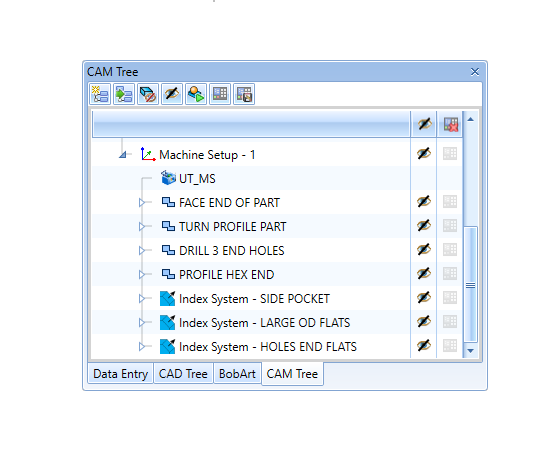
Nejprve si projdeme soustružnické operace pro soustružení válcového tvaru našeho vzorového obrobku. Vidíte dráhu nástroje, která zahrnuje operaci čelního obrábění a poté operaci hrubování a dokončovací průchod podél profilu obrobku. Výběr operací a pracovní postup soustružnických operací je zcela stejný jako v našem balíčku Soustružení v programu BobCAD-CAM. Vybírali byste geometrii operace, různé typy operací a poté byste vybrali nástroj, který používáte. V Soustružnicko-frézovacím balíčku byste pak definovali číslo stanice, ke které bude nástroj v revolveru přiřazen, a konkrétní orientaci nástroje. Definováním každého nástroje v každé stanici revolveru budete moci zobrazit každý nástroj v simulaci, abyste se vyhnuli případným kolizím. Po definování soustružnických nástrojů bude pracovní postup opět stejný jako u balíčku Soustružení v aplikaci BobCAD-CAM. Poté byste nastavili další parametry, jako jsou posuvy, hloubka řezu, najetí/vyjetí atd.
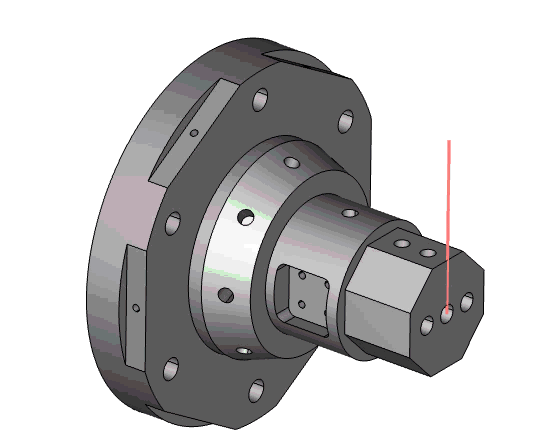
V Soustružnicko-frézovacím balíčku (Mill Turn) pak definujete číslo stanice, ke které bude nástroj v revolverové hlavě přiřazen, a konkrétní orientaci nástroje. Definováním každého nástroje v každé stanici revolveru budete moci zobrazit každý nástroj v simulaci, abyste se vyhnuli případným kolizím. Po definování soustružnických nástrojů bude pracovní postup opět stejný jako u balíčku Soustružení v aplikaci BobCAD-CAM. Poté byste nastavili další parametry, jako jsou posuvy, hloubka řezu, najetí/vyjetí atd.
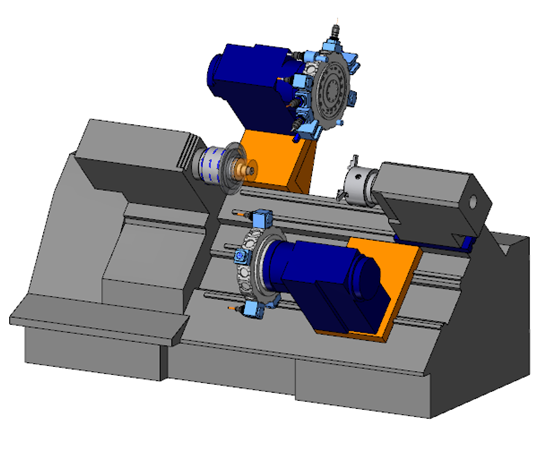
Další operace budou zahrnovat vrtání a frézování na čelní straně polotovaru. Stejně jako u soustružnických funkcí budou mít i frézovací funkce v Soustružnicko-frézovacím balíčku (Mill Turn) stejný pracovní postup jako v modulu Frézování (Mill) v BobCAD-CAM. Vyberte frézovací operace, které budete využívat, vyberte geometrii a poté nastavte všechny parametry podobné jako u frézovacích operací. Na obrázku níže vidíte operaci vrtání a operaci frézování pro profilování kolem čelní plochy. Na stránce nástrojů pro každou operaci budou nástroje definovány a přiřazeny na stanici revolveru. Nástroje budou také orientovány tak, aby směřovaly k čelní ploše materiálu.
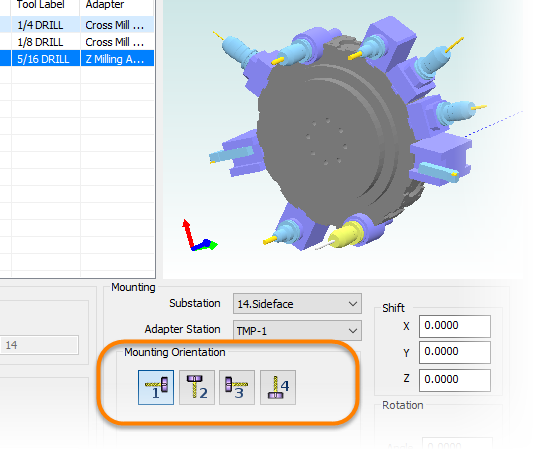
Poslední operací, kterou na tomto dílu zkontrolujeme, bude operace kapsy na boku polotovaru. Tuto kapsu lze obrobit pouze v případě, že frézka, kterou používáte, má možnost pohybu frézovacích nástrojů v ose Y. Chceme-li začít s programováním této operace kapsy, klikneme pravým tlačítkem myši na Nastavení stroje a přejdeme na Další funkce. Poté vybereme možnost Přidat index.
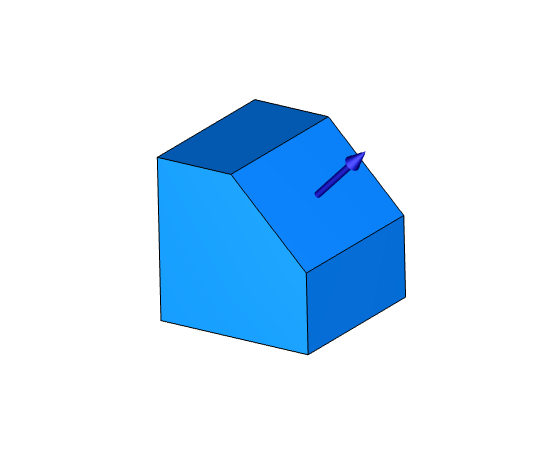
Poznámka: Přidat Index lze použít i při jiných frézovacích operacích pro indexování na 4osých a 5osých frézkách.
Ve výběru geometrie indexu můžete vybrat povrch pro nový směr, kterým bude nástroj orientován. Nástroj bude nasměrován ve směru normály povrchu, který jste vybrali. Ve výběru geometrie můžete také vybrat uživatelský souřadný systém (UCS) se správným směrem Z pro orientaci nástroje. Po přidání indexu pak vytvoříte operaci frézování pod indexem. Na stránkách pro výběr nástrojů frézovacích operací budete muset nástroj správně orientovat. Nástroj bude vůči ostatním frézovacím nástrojům na revolveru nastaven na 90 stupňů a v simulaci bude nástroj směřovat ke straně dílu.

Stáhněte si bezplatnou demoverzi programu BobCAD-CAM ještě dnes!
Společnost BobCAD-CAM poskytuje CAD-CAM CNC softwarové produkty světovému výrobnímu průmyslu již více než 30 let. Díky schopnosti produktů automaticky generovat NC programovací kód pro tak širokou škálu CNC řídicích systémů lze software BobCAD-CAM využít pro zvýšení produktivity CNC v mnoha aplikacích v leteckém a automobilovém průmyslu, ve výrobě forem, při obecném obrábění, při zpracování dřeva, ale i ve zdravotnictví, výrobě spotřebního zboží, hudebních nástrojů, zakázkové výrobě, obranném průmyslu a v mnoha dalších. Software BobCAD-CAM se rovněž používá ve vzdělávacích institucích po celém světě i pro nezávislé domácí hobby použití. Produkty zahrnují obráběcí technologie pro 2, 3, 4 a 5osé CNC frézování, vodní paprsek, plazmové a laserové stroje a také 2osé CNC soustruhy. BobCAD-CAM je modulární a umožňuje dílnám začít na nižší technologické úrovni a přidávat technologie podle potřeby, včetně doplňku BobART pro umělecké obrábění. Jedinečná technologie zahrnuje adaptivní vysokorychlostní obrábění pro frézování a i pro víceosé frézování. BobCAD-CAM také poskytuje celou řadu kvalitních školicích produktů, které zahrnují školicí kurzy v místě nebo online nebo školení přizpůsobená konkrétním aplikacím. K dispozici jsou profesionální certifikace a víceúrovňová řešení podpory. Pro více informací nás kontaktujte na telefonním čísle 702-866-540.
> Podívejte se, co je nového ve verzi BobCAD-CAM 34
Články CAD-CAM
TECH tip: BOBCAM PRO RHINO V2 TURN MILL | SOUSTRUŽENÍ FRÉZOU
TECH tip: FRÉZOVÁNÍ 4OSÉ STANDARD VS. FRÉZOVÁNÍ 4OSÉ PRO
TECH tip: BOBCAM PRO RHINO V2 ODSTRAŇOVÁNÍ OTŘEPŮ
BobCAM pro RHINO VERZE 2 je nyní uvolněn
Tech tip: Obrábění s otevřenou kapsou
Tech tip: Jak aplikovat kompenzaci stroje nebo opotřebení?
Víceosé dokončování BobCAD V34
Tech tip: Příklad 2osého drátového elektroerozivního obrábění -Fazetka
Zanechte komentář
Vaše e-mailová adresa nebude nikde zveřejněna.



